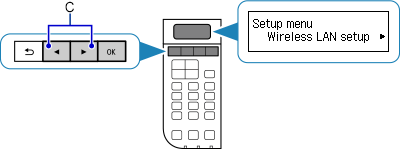Cara Ngeprint dari Android - Tingkat Mobilitas manusia saat ini sangat tinggi, semua orang saat ini menginginkan segala sesuatu yang simple dan tidak neko neko. Dijaman kemajuan teknologi saat ini apapun dapat dilakukan dengan mudah, termasuk salah satunya adalah Cara Ngeprint Dari Android. Tadi sudah saya singgung mengenai tingkat mobilitas yang tinggi, hal ini tentu mempengaruhi gaya hidup manusia dewasa ini. Dengan semakin mudahnya akses, kamu tidak perlu lagi capek capek bawa laptop atau netbook hanya untuk ngeprint. Semua dapat kamu lakukan dengan mudah hanya dengan menggunakan perangkat android kamu.
Begitu dengan Ngeprint dari android, disini saya akan berbagi tentang mudahnya Cara Ngeprint dari Android dengan canon MX490 Series. Disini saya sangat merasa terbantu dengan hadirnya Canon MX490 Series ini. Kenapa demikian? karena semua pekerjaan dapat saya selesaikan dengan mudah, semua data atau file yang ingin saya cetak tidak perlu dari repot repot buat bawa laptop. Semua file dan dokumen cukup saya simpan di perangkat android saya.
Pengguna dapat mengirim perintah cetak melalui perangkat mobile menggunakan layanan Google Cloud Print. Baik saat sedang berada di luar kantor atau ruang kerja, pengguna bisa dengan mudah mengirimkan pesan mencetak dari Gmail, Google Drive atau dari web browser Google Chrome di laptop.
Seperti yang dikatakan oleh Merry Harun, Canon Division Director pt. Datascrip melalui keterangan resminya, Merry mengatakan ”Printer PIXMA MX497 melengkapi jajaran Wi-Fi printer all-in-one dari Canon yang bukan saja menghadirkan kualitas cetak yang prima, melainkan juga menunjang produktivitas dan efisiensi kerja.
Seperti yang dikatakan oleh Merry Harun, Canon Division Director pt. Datascrip melalui keterangan resminya, Merry mengatakan ”Printer PIXMA MX497 melengkapi jajaran Wi-Fi printer all-in-one dari Canon yang bukan saja menghadirkan kualitas cetak yang prima, melainkan juga menunjang produktivitas dan efisiensi kerja.
Dengan memiliki dua cara untuk metode koneks, yaitu Wireless (atau Wifi, Baca Pengertian Wifi dan Kepanjangan Wifi ) Connection dan USB Connection kehadiran Canon MX490 ini akan sangat membantu sekali bagi para penggunanya. Untuk penjelasan dan cara menggunakannya, berikut saya akan coba untuk menjelaskannya.
Wireless Connection
Wireless ( Wifi ) Connection dibagi menjadi dua, yaitu Wireless dengan router dan Wireless tanpa rooter. Ada dua metode untuk menghubungkan printer ke perangkat Anda (seperti smartphone). Salah satu metode adalah untuk menghubungkan menggunakan router nirkabel, dan metode lainnya adalah untuk menghubungkan tanpa menggunakan router nirkabel. Dua metode koneksi tidak dapat digunakan pada saat yang sama.
Jika Anda memiliki router nirkabel, disarankan agar Anda menggunakan metode yang dijelaskan dalam Connection Menggunakan Wireless Router. Saat menghubungkan perangkat lain sementara perangkat sudah terhubung ke printer, hubungkan dengan menggunakan metode koneksi yang sama dengan perangkat yang terhubung. Jika Anda menghubungkan menggunakan metode sambungan yang berbeda, koneksi ke perangkat digunakan akan dinonaktifkan.
Jika Anda memiliki router nirkabel, disarankan agar Anda menggunakan metode yang dijelaskan dalam Connection Menggunakan Wireless Router. Saat menghubungkan perangkat lain sementara perangkat sudah terhubung ke printer, hubungkan dengan menggunakan metode koneksi yang sama dengan perangkat yang terhubung. Jika Anda menghubungkan menggunakan metode sambungan yang berbeda, koneksi ke perangkat digunakan akan dinonaktifkan.
Wireless dengan router
- Hubungkan printer dan perangkat menggunakan router nirkabel.
- metode koneksi berbeda-beda tergantung pada jenis router nirkabel.
- Anda dapat mengubah pengaturan jaringan seperti SSID dan keamanan protokol pada printer.
- Ketika hubungan antara perangkat dan router nirkabel selesai dan ikon Wi-Fi (Wi-Fi ikon) ditampilkan di layar perangkat, Anda dapat menghubungkan perangkat ke printer menggunakan router nirkabel.
Wireless tanpa rooter
- Menghubungkan printer dan perangkat tanpa menggunakan router nirkabel. Hubungkan perangkat dan printer secara langsung menggunakan akses printer fungsi modus titik.
- Ketika membangun koneksi dalam modus jalur akses, koneksi internet dapat menjadi tidak tersedia. Dalam hal ini, layanan web untuk printer tidak dapat digunakan.
- Jika Anda menghubungkan perangkat yang terhubung ke Internet melalui router nirkabel ke printer yang ada di mode akses point, koneksi antara perangkat dan router nirkabel akan dinonaktifkan. Dalam hal ini, koneksi dari perangkat dapat beralih ke koneksi data seluler otomatis tergantung pada perangkat Anda. biaya transmisi untuk menghubungkan ke Internet menggunakan koneksi data seluler berlaku. Dalam mode akses point, Anda dapat menghubungkan hingga lima perangkat pada saat yang sama. Jika Anda mencoba untuk menghubungkan perangkat keenam sementara lima perangkat sudah terhubung, kesalahan akan muncul.
- Jika kesalahan muncul, lepaskan perangkat yang tidak menggunakan printer, kemudian mengkonfigurasi pengaturan lagi.
- pengaturan jaringan seperti SSID dan protokol keamanan dapat diubah pada printer.
Ketika Menggunakan Windows XP:
USB Connection
Siapkan kabel USB, Hubungkan printer dan komputer dengan kabel USB.
Siapkan kabel USB, Hubungkan printer dan komputer dengan kabel USB.
Cara Ngeprint Dari Android dengan Canon MX490 Series adalah kamu harus
1. Pastikan printer kamu hidup (ya iyalahh, harus hidup printernya. hehehe).
2. Tekan Setup, lihat gambar dibawah ini :
3. Gunakan Panah Kanan Kiri Untuk Memilih lalu tekan OK, lihat gambar dibawah :
 |
| Cara Ngeprint Dari Android |
5. Pilih metode yang cocok dengan layar yang ditampilkan pada printer Anda. lihat gambar dibawah ini :
 |
| Android Printer |
Berikutnya adalah melakukan pengaturan di HP Android kamu, yaitu dengan cara aktifkan jaringan wifi pada HP Android kamu. setelah itu buka Pengaturan (Setting), gulir ke bawah lalu pilih Pencetakan. Namun sebelumnya kamu harus download aplikasi PrinterShare di Playstore. Aplikasi ini sangat mudah untuk digunakan. Kamu cari printer dengan klik Select yang terdapat pada bagian bawah.